win10如何取消订阅 win10取消订阅方法
更新时间:2023-06-01 17:41:08作者:jzjob
Win10系统中的订阅服务为我们提供了各种各样的信息和服务,但是有时候我们可能会不需要这些服务,需要取消订阅。然而,许多用户可能不知道如何在Win10系统中取消订阅,频繁尝试也会浪费我们的时间和精力。那么,win10系统应该如何取消订阅呢?今天,小编就带大家来学习一下win10系统取消订阅的方法。
具体方法:
1.一般在微软预定了Windows 10之后,或者电脑桌面的右下角会有一个白色的Windows图标。点击打开它
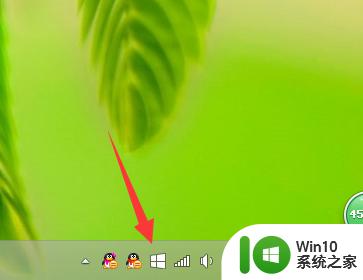
2.进入微软Windows 10的获取页面主页,在页面左上角有一个菜单按钮。点击它
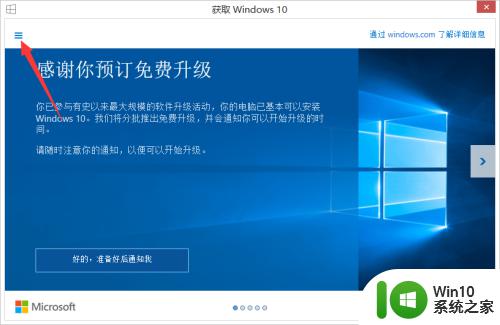
3.这时,将会弹出一个下来菜单,在菜单栏中选择查看确认
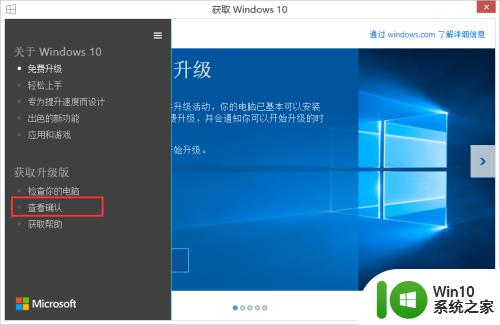
4.进入到Windows 10的预定结果页面,在左下角可以看到取消预订选项,点击它

5.这时,如果确定真的要取消本次升级Windows 10的机会,那么直接点击右下角的取消预订按钮,就可以完成退订了
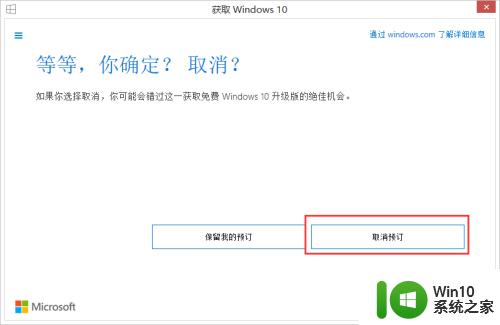
以上就是win10如何取消订阅的全部内容,有需要的用户就可以根据小编的步骤进行操作了,希望能够对大家有所帮助。
win10如何取消订阅 win10取消订阅方法相关教程
- win10如何取消pin开机密码 取消win10登入时输入pin方法
- win10取消系统设置护眼绿方法 win10系统如何取消护眼绿设置
- win10取消开机密码的方法 win10电脑上如何取消密码设置
- win10cpu取消自动降频的方法 win10如何取消CPU自动降频
- win10如何取消pin码登录密码 取消win10pin登录密码方法
- win10正式版如何取消登陆密码 win10如何取消登录密码
- win10设置开机密码如何取消 win10如何取消开机密码设置
- win10如何取消文件夹隐藏 win10如何取消文件隐藏
- win10取消登录pin方法 怎样取消win10的pin码
- win10取消开机输入pin码的方法 win10怎么取消pin码
- win10任务栏取消小箭头的方法 win10怎么取消任务栏小箭头
- win10密码登陆怎么取消 win10账户密码登录取消方法
- 蜘蛛侠:暗影之网win10无法运行解决方法 蜘蛛侠暗影之网win10闪退解决方法
- win10玩只狼:影逝二度游戏卡顿什么原因 win10玩只狼:影逝二度游戏卡顿的处理方法 win10只狼影逝二度游戏卡顿解决方法
- 《极品飞车13:变速》win10无法启动解决方法 极品飞车13变速win10闪退解决方法
- win10桌面图标设置没有权限访问如何处理 Win10桌面图标权限访问被拒绝怎么办
win10系统教程推荐
- 1 蜘蛛侠:暗影之网win10无法运行解决方法 蜘蛛侠暗影之网win10闪退解决方法
- 2 win10桌面图标设置没有权限访问如何处理 Win10桌面图标权限访问被拒绝怎么办
- 3 win10关闭个人信息收集的最佳方法 如何在win10中关闭个人信息收集
- 4 英雄联盟win10无法初始化图像设备怎么办 英雄联盟win10启动黑屏怎么解决
- 5 win10需要来自system权限才能删除解决方法 Win10删除文件需要管理员权限解决方法
- 6 win10电脑查看激活密码的快捷方法 win10电脑激活密码查看方法
- 7 win10平板模式怎么切换电脑模式快捷键 win10平板模式如何切换至电脑模式
- 8 win10 usb无法识别鼠标无法操作如何修复 Win10 USB接口无法识别鼠标怎么办
- 9 笔记本电脑win10更新后开机黑屏很久才有画面如何修复 win10更新后笔记本电脑开机黑屏怎么办
- 10 电脑w10设备管理器里没有蓝牙怎么办 电脑w10蓝牙设备管理器找不到
win10系统推荐
- 1 电脑公司ghost win10 32位正式装机版v2023.12
- 2 系统之家ghost win10 64位专业版原版下载v2023.12
- 3 深度技术ghost win10 32位最新旗舰版v2023.11
- 4 深度技术ghost win10 64位官方免激活版v2023.11
- 5 电脑公司ghost win10 32位官方稳定版v2023.11
- 6 风林火山ghost win10 32位家庭中文版下载v2023.11
- 7 系统之家win10 64位稳定破解版v2023.11
- 8 深度技术ghost win10 64位官方最新版v2023.11
- 9 系统之家ghost win10 64位旗舰免激活版v2023.11
- 10 技术员联盟ghost win10 64位旗舰u盘版v2023.11